Q
92 WordやExcelの自動保存を設定しておきたい。
集中して作業している時に限ってアプリケーションが固まって強制終了・・・。 自動保存の設定をカスタマイズしたいのですが。
A
最短1分から設定できます。作業内容、スピードで選びましょう。
WordやExcelなどには「自動保存」の機能が付いています。
ご自身で設定した記憶が無くても、強制終了になった後、自動的に復元されたファイルなどを見たことがあるのではないでしょうか?
この「自動保存」、保存する時間の間隔を自分で設定することが出来ます。
(Word、Excel共にデフォルトは10分間隔です。)
<Word2000の場合>
■「ツール>オプション>保存(タブ)」を開き、
■「□自動バックアップ( )分ごとに行う」にチェックを入れて、保存したい間隔を入力します。
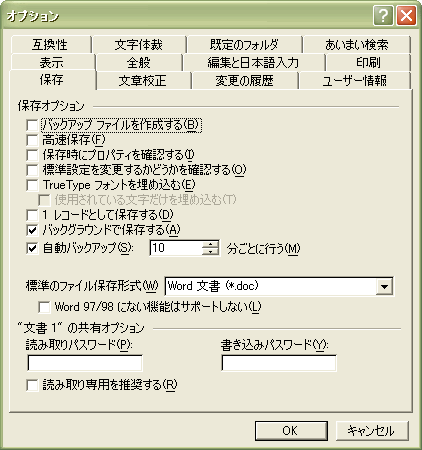 <Excel2000の場合>
(初回のみ)
■「ツール>アドオン」の「自動保存」をチェック
(次に)
■「ツール>自動保存」を開き、
保存したい間隔を入力、保存前の確認メッセージの有無を設定します。
<Excel2000の場合>
(初回のみ)
■「ツール>アドオン」の「自動保存」をチェック
(次に)
■「ツール>自動保存」を開き、
保存したい間隔を入力、保存前の確認メッセージの有無を設定します。
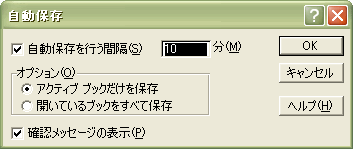 例えば、Excelでひたすらデータ入力を行う場合などは、入力ペースが速いため、10分の間に相当なデータが変わる(追加される)ことになります。 このような作業を行う場合は、事前に保存間隔を5分程度に短縮しておき、強制終了が発生した際のデータロスを最小限に抑える工夫をするとよいでしょう。
ただし、間隔をあまりに短くしてしまうと動作に負担がかかる場合がありますのでご注意を!
自動保存は、あくまでも緊急時のバックアップ用の保存という認識です。
変更履歴を保存したい場合には、別途「変更履歴の作成」機能がありますので、そちらを利用するとよいでしょう。
(変更履歴の作成は、次回解説します)
例えば、Excelでひたすらデータ入力を行う場合などは、入力ペースが速いため、10分の間に相当なデータが変わる(追加される)ことになります。 このような作業を行う場合は、事前に保存間隔を5分程度に短縮しておき、強制終了が発生した際のデータロスを最小限に抑える工夫をするとよいでしょう。
ただし、間隔をあまりに短くしてしまうと動作に負担がかかる場合がありますのでご注意を!
自動保存は、あくまでも緊急時のバックアップ用の保存という認識です。
変更履歴を保存したい場合には、別途「変更履歴の作成」機能がありますので、そちらを利用するとよいでしょう。
(変更履歴の作成は、次回解説します)
この質問に関連した業種の
求人を見ることができます。
仕事×学びのご相談はこちら
「ちょっと話が聞いてみたい」も大歓迎!









